Trong thế giới số hiện nay, việc bảo vệ tài liệu và dữ liệu cá nhân là vô cùng quan trọng, không chỉ cho doanh nghiệp mà còn cho mỗi cá nhân. Bạn không cần phải tốn kém một khoản phí nào để đảm bảo an toàn cho thông tin của mình. Với sự trợ giúp của các ứng dụng miễn phí nhưng uy tín, bạn hoàn toàn có thể khóa chặt mọi thứ và chia sẻ chúng một cách an toàn. Bài viết này sẽ hướng dẫn bạn cách bảo mật tài liệu miễn phí một cách hiệu quả nhất, giúp bạn yên tâm hơn khi làm việc và trao đổi dữ liệu.
Sử Dụng Phần Mềm Nén Miễn Phí Để Khóa Tệp Tin
Nếu bạn muốn giữ các tệp của mình ở chế độ riêng tư, hãy bắt đầu với phần mềm nén. WinRAR và 7-Zip cung cấp cho bạn các tùy chọn nhanh chóng và mạnh mẽ để tạo kho lưu trữ được bảo vệ bằng mật khẩu. Rất nhiều người dùng đã tin tưởng các công cụ này nhờ vào sự đơn giản và tốc độ vượt trội của chúng.
WinRAR: Giải Pháp Nén Và Bảo Vệ Đáng Tin Cậy
WinRAR mang đến các điều khiển trực quan và tính năng bảo mật mạnh mẽ. Sau khi cài đặt, bạn chỉ cần nhấp chuột phải vào bất kỳ tệp hoặc thư mục nào, chọn Add to archive, sau đó đặt mật khẩu và chọn “encrypt file names”. Khi thực hiện thao tác này, bạn không chỉ mã hóa nội dung mà còn ẩn luôn cả danh sách các tệp bên trong, đảm bảo không ai có thể xem được ngay cả tên tệp trừ khi họ biết mật khẩu.
Dữ liệu cá nhân của bạn liên tục bị nhắm mục tiêu bởi các hệ thống tự động, vì vậy việc có cả mật khẩu và mã hóa trên các tệp giờ đây là điều bắt buộc. WinRAR sử dụng mã hóa AES-256, cùng tiêu chuẩn mà các ngân hàng và công ty công nghệ tin dùng cho thông tin nhạy cảm. Nếu ai đó cố gắng đột nhập, hệ thống mật khẩu của WinRAR sẽ làm chậm chúng lại, khiến các cuộc tấn công vét cạn (brute-force attacks) gần như bất khả thi. Bạn cũng không cần phải trả phí để sử dụng các tính năng cốt lõi. Phiên bản miễn phí vẫn cung cấp đầy đủ các công cụ bảo mật và nén, trong khi người dùng trả phí chỉ đơn giản là tránh được các cửa sổ nhắc nhở.
7-Zip: Miễn Phí, Mạnh Mẽ Và Linh Hoạt
7-Zip mang đến sự bảo vệ mạnh mẽ trong một gói phần mềm nhẹ hơn, hoàn toàn miễn phí và mã nguồn mở. Để khóa một tệp, hãy cài đặt 7-Zip, nhấp chuột phải vào nội dung bạn muốn bảo vệ và chọn Add to archive. Đặt mật khẩu của bạn và đánh dấu “encrypt file names”.
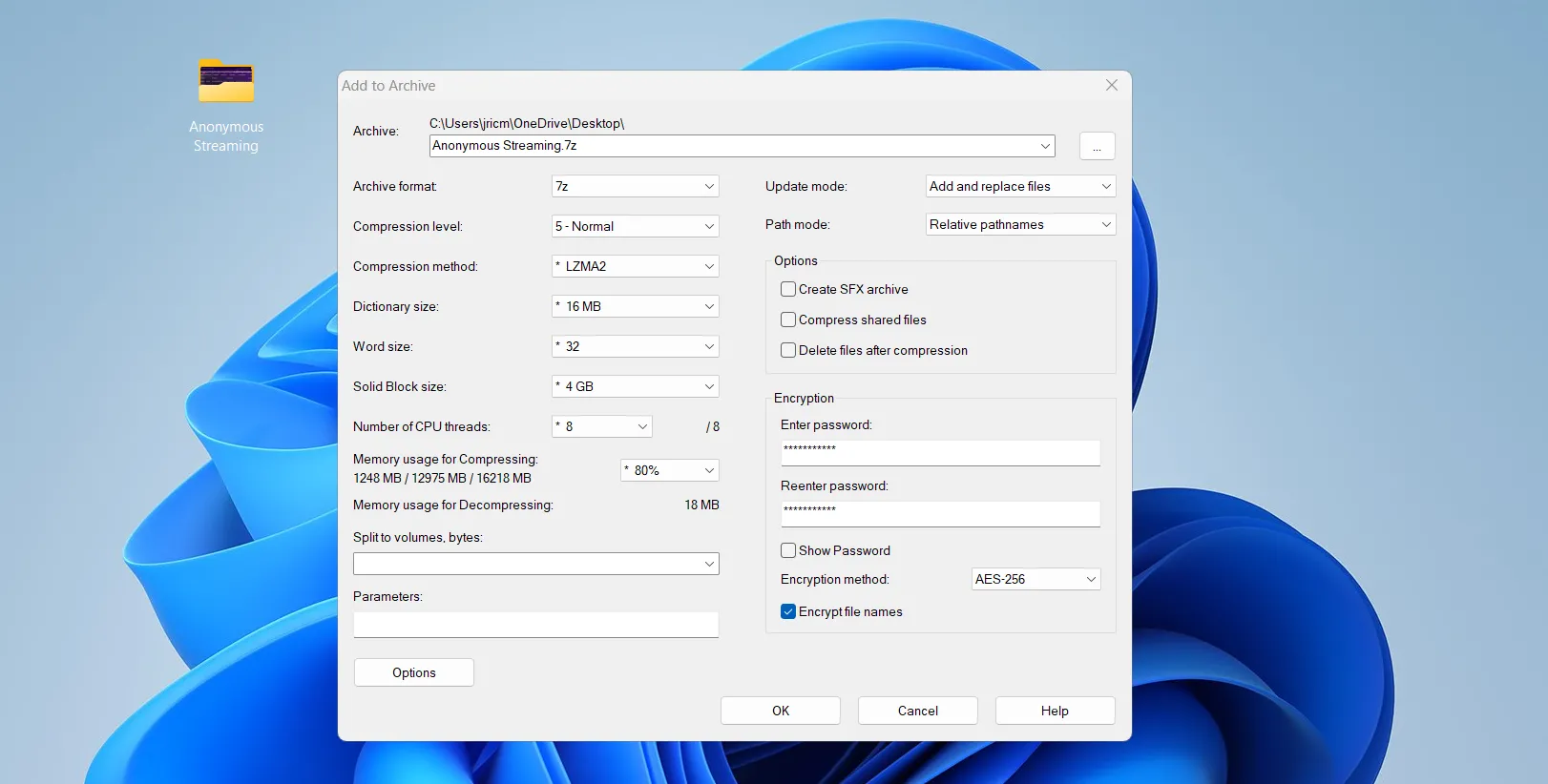 Cách thêm mật khẩu cho file với 7-Zip
Cách thêm mật khẩu cho file với 7-Zip
Tương tự như WinRAR, 7-Zip sử dụng mã hóa AES-256 để bảo mật tệp của bạn. Cá nhân tôi thấy việc nén bằng định dạng 7z cực kỳ hiệu quả trong việc thu nhỏ các tệp lớn thành một gói nhỏ hơn mà không ảnh hưởng đến nội dung của chúng. Điều này giúp việc tải tệp lên dễ dàng hơn vì không yêu cầu nhiều băng thông. Vì lý do đó, sử dụng 7-Zip là cách yêu thích của tôi để bảo mật các tệp đa phương tiện cho mục đích lưu trữ, bởi vì mật khẩu và mã hóa hiện rất quan trọng cho các bản sao lưu. Hơn nữa, 7-Zip cho phép bạn tạo các tệp mã hóa tự giải nén. Bằng cách đó, người nhận chỉ cần mật khẩu để mở tệp mà không cần cài đặt bất kỳ phần mềm đặc biệt nào.
Bảo Vệ Tài Liệu Bằng Mật Khẩu Với Bộ Ứng Dụng Văn Phòng
Khi bạn chuẩn bị một hợp đồng, ngân sách hoặc đề xuất kinh doanh, Microsoft Office và LibreOffice đều tích hợp sẵn tính năng bảo vệ bằng mật khẩu. Bạn có thể kiểm soát ai truy cập thông tin nhạy cảm của mình bằng cách làm theo các bước đơn giản trong các chương trình quen thuộc này.
Microsoft Office: Tích Hợp Sẵn Tính Năng Bảo Mật
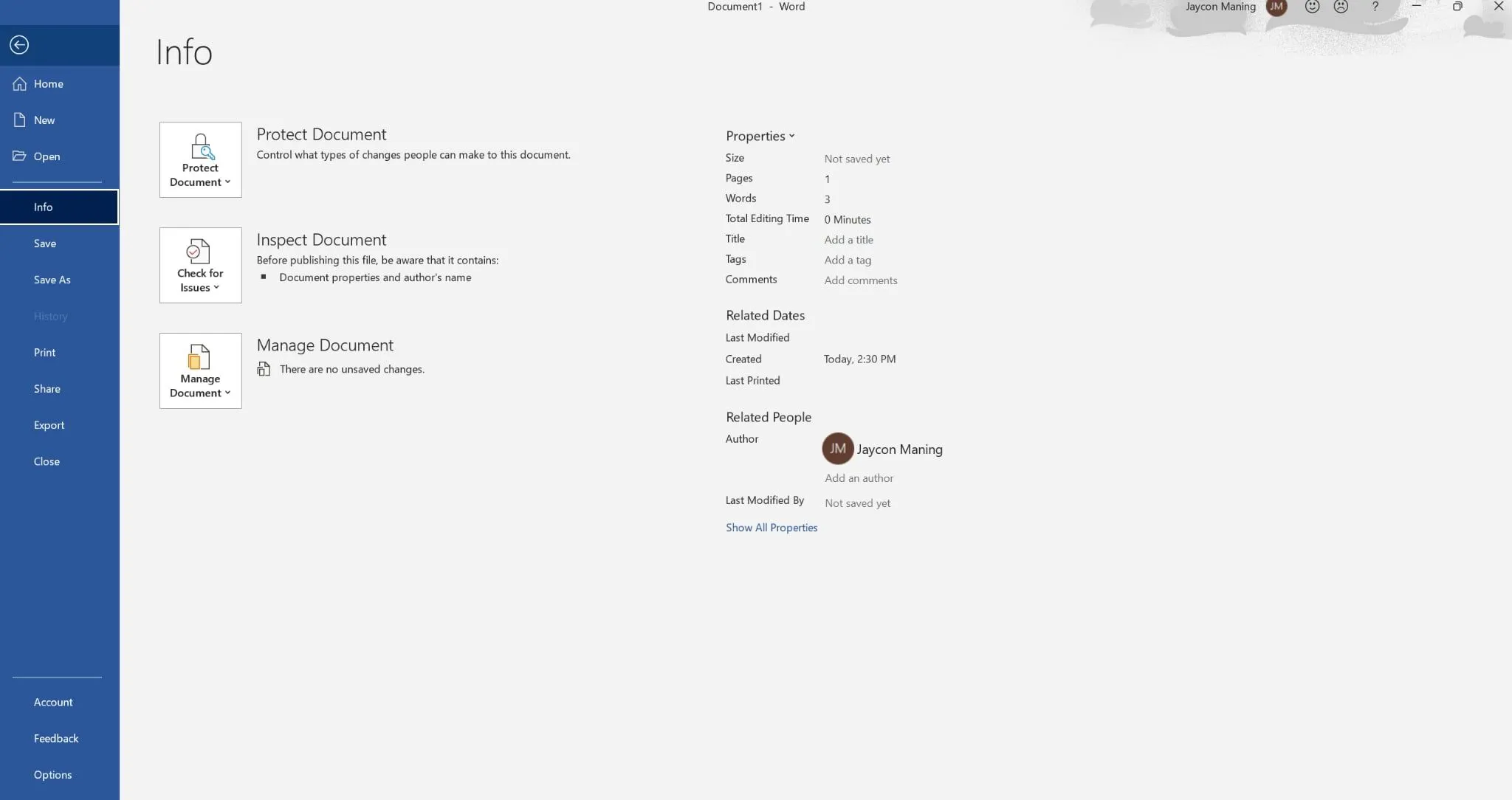 Thêm mật khẩu tài liệu với Microsoft Office
Thêm mật khẩu tài liệu với Microsoft Office
Để khóa một tài liệu Microsoft Office, hãy mở tệp của bạn và nhấp vào File > Info > Protect Document > Encrypt with Password. Nhập mật khẩu của bạn và xác nhận. Office sau đó sẽ mã hóa toàn bộ tài liệu của bạn với bảo mật AES. Không ai có thể mở nó nếu không có mật khẩu, chấm hết.
LibreOffice: Lựa Chọn Miễn Phí Không Kém Phần An Toàn
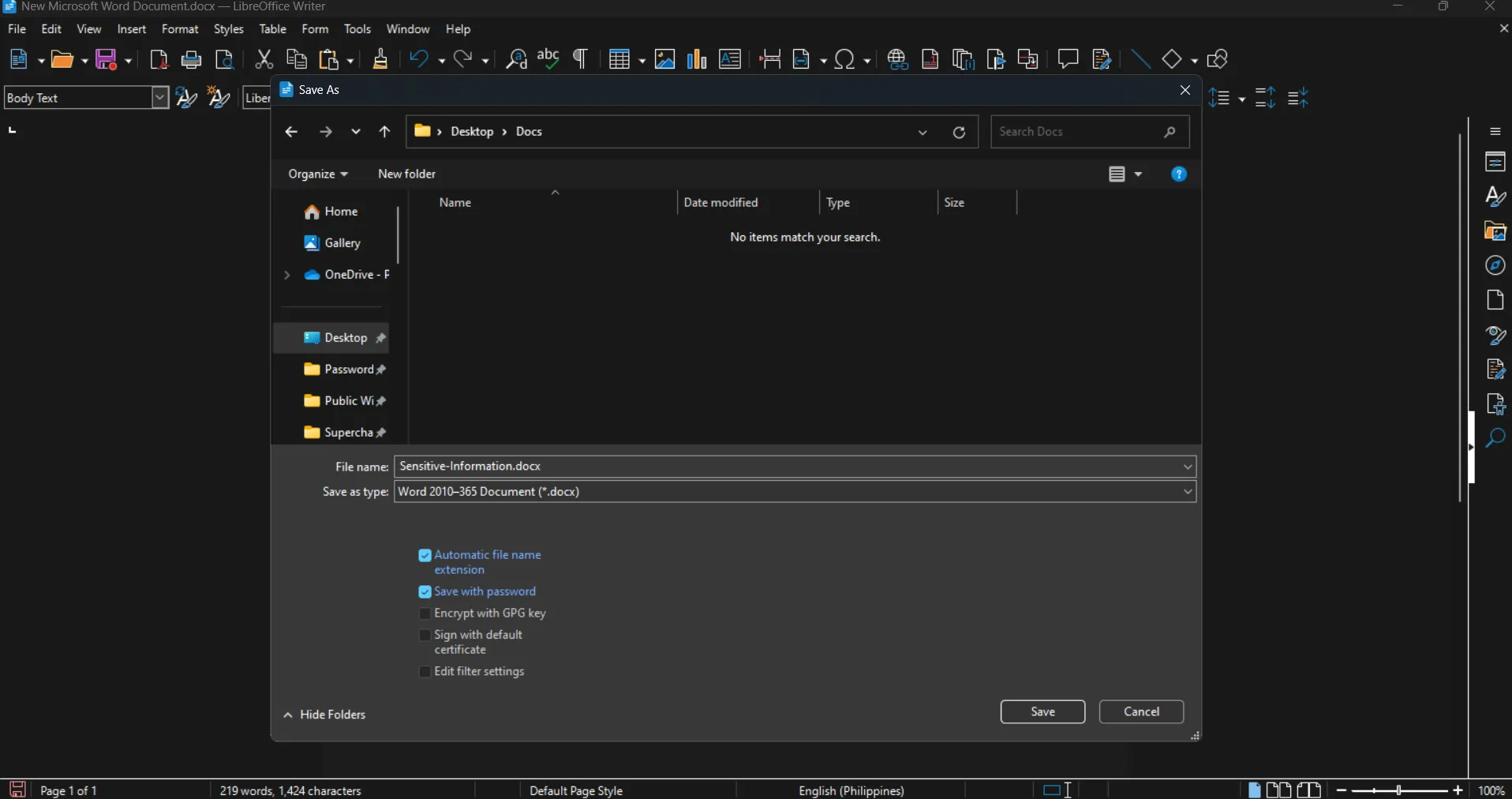 Bảo mật tài liệu với LibreOffice
Bảo mật tài liệu với LibreOffice
LibreOffice, một bộ ứng dụng miễn phí phổ biến trong giới sinh viên và chuyên gia, cung cấp một phương pháp gần như tương tự. Khi bạn lưu tài liệu của mình, hãy chọn tùy chọn Save with Password. LibreOffice sau đó sẽ nhắc bạn nhập một mật khẩu mạnh, mật khẩu này sẽ được áp dụng cho toàn bộ tài liệu bằng cách sử dụng mã hóa nâng cao. Mặc dù không tốn phí, tính năng bảo mật tích hợp của LibreOffice sánh ngang hoặc vượt trội so với nhiều giải pháp trả phí.
Hãy nhớ rằng, nếu bạn quên mật khẩu, cả Microsoft và LibreOffice đều không thể khôi phục tài liệu cho bạn. Hãy lưu mật khẩu ở một nơi đáng tin cậy, chẳng hạn như ứng dụng quản lý mật khẩu miễn phí. Cả hai bộ ứng dụng Office này đã cải thiện mã hóa của chúng trong nhiều năm, vì vậy hãy chạy các phiên bản mới nhất để có được bảo mật tốt nhất. Bằng cách sử dụng Office hoặc LibreOffice, bạn tránh được rủi ro từ các công cụ của bên thứ ba không rõ nguồn gốc trong khi vẫn có được sự bảo vệ mạnh mẽ, đáng tin cậy.
Nâng Cao Bảo Mật Với Mã Hóa PGP Dùng Kleopatra
Nếu bạn cần bảo mật cao hơn, chẳng hạn như khi gửi hình ảnh hoặc tài liệu riêng tư và cực kỳ nhạy cảm, hãy nâng cấp mức độ bảo vệ với mã hóa PGP và bảo vệ bằng mật khẩu sử dụng Kleopatra. Công cụ miễn phí này dựa trên một hệ thống khóa mà các doanh nghiệp và tổ chức chính phủ tin cậy để giữ các tệp riêng tư.
Hãy tải xuống Kleopatra như một phần của Gpg4win, sau đó khởi chạy nó và bắt đầu bằng cách tạo “cặp khóa” của bạn theo hướng dẫn khi bạn mở ứng dụng lần đầu. Lưu trữ khóa riêng tư của bạn một cách an toàn và cung cấp khóa công khai của bạn cho bất kỳ ai bạn muốn nhận tệp được bảo vệ. Nếu bạn cần gửi một bức ảnh hoặc tài liệu được mã hóa, nhấp chuột phải vào nó, chọn tùy chọn Sign and Encrypt từ Kleopatra và chọn khóa công khai của người nhận. Kleopatra sẽ tạo một tệp đã khóa mà chỉ người nhận của bạn mới có thể mở bằng khóa riêng tư của họ, điều này sẽ tự động xảy ra nếu họ mở tệp trên máy của mình có cài đặt Kleopatra.
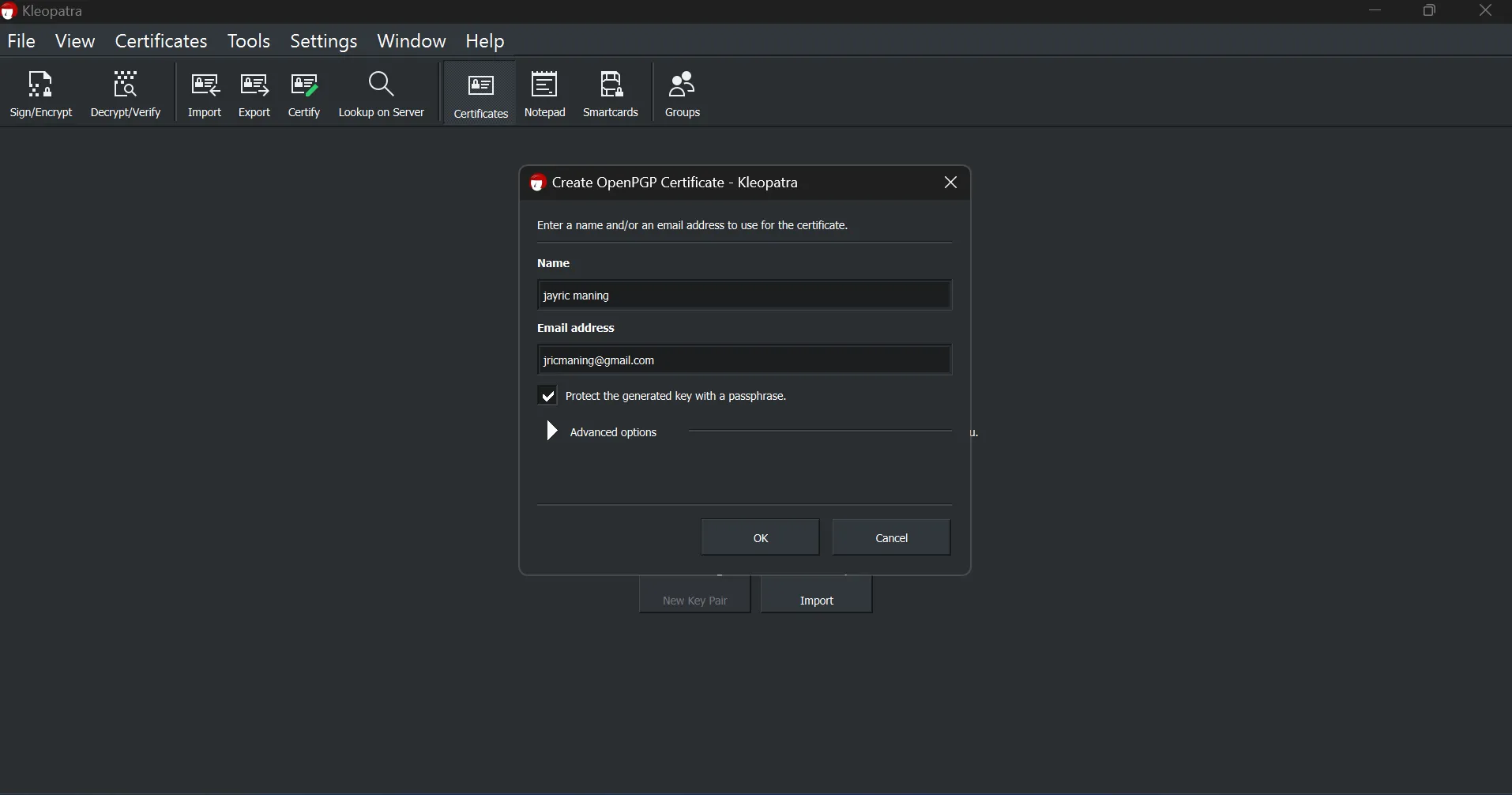 Tạo cặp khóa với Kleopatra
Tạo cặp khóa với Kleopatra
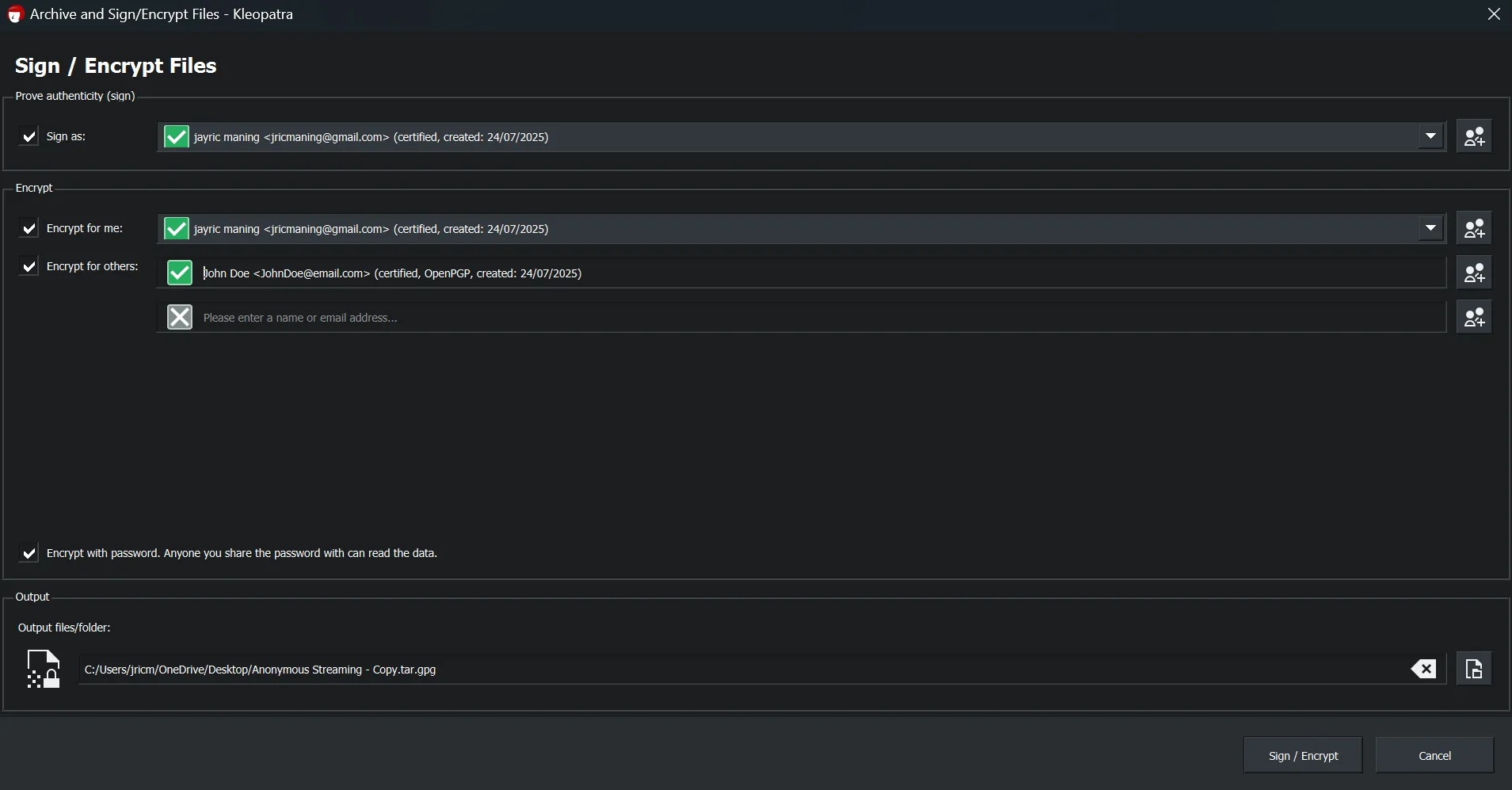 Thêm mật khẩu vào file đã mã hóa bằng Kleopatra
Thêm mật khẩu vào file đã mã hóa bằng Kleopatra
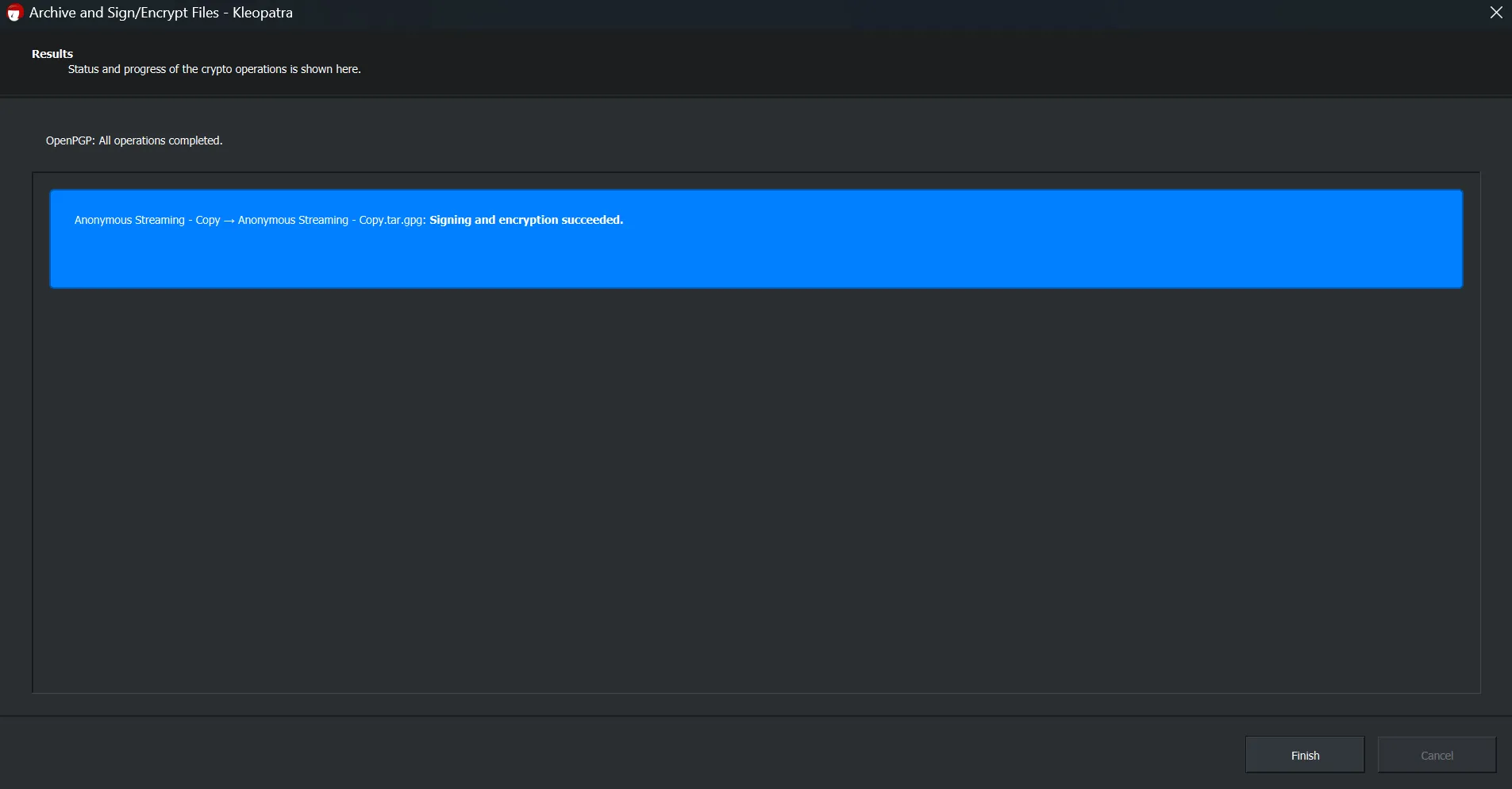 Mã hóa file thành công với mật khẩu sử dụng Kleopatra
Mã hóa file thành công với mật khẩu sử dụng Kleopatra
Nếu bạn đang gửi tệp, hãy yêu cầu người liên hệ của bạn cung cấp khóa công khai của họ. Nhập nó, mã hóa tệp của bạn, sau đó gửi qua email, tin nhắn hoặc lưu trữ đám mây. Chỉ người liên hệ mà bạn chọn mới có thể mở khóa nó, ngay cả khi ai đó chặn được nó trong quá trình truyền tải. Kleopatra có thể cảm thấy không quen thuộc nếu bạn đã quen với các công cụ mật khẩu đơn giản, nhưng hãy kiên trì với nó. Một khi bạn nắm vững các kiến thức cơ bản, việc sử dụng Kleopatra để mã hóa tin nhắn và tệp của bạn sẽ là một trong những cách dễ nhất để bạn lấy lại quyền riêng tư của mình.
Bạn hoàn toàn có thể bảo mật tài liệu miễn phí mà không cần phải chi trả thêm cho phần mềm hoặc phải đối phó với các plugin phức tạp. WinRAR và 7-Zip giúp bạn dễ dàng khóa các kho lưu trữ và chia sẻ chúng một cách an toàn. Microsoft Office và LibreOffice cung cấp các cách đơn giản để bảo vệ bằng mật khẩu cho các tài liệu quan trọng của bạn ngay từ menu của chúng. Nếu bạn cần loại bảo mật được tin cậy bởi các chuyên gia về quyền riêng tư, Kleopatra với mã hóa PGP sẽ giữ cho các tệp nhạy cảm nhất của bạn thực sự riêng tư—không yêu cầu thêm chi phí. Với những công cụ này, bạn có mọi thứ mình cần để giữ thông tin của mình an toàn và chia sẻ nó một cách tự tin. Hãy tiếp tục khám phá thêm các thủ thuật và hướng dẫn công nghệ hữu ích khác trên thuthuat360.net để nâng cao trải nghiệm sử dụng máy tính của bạn.


